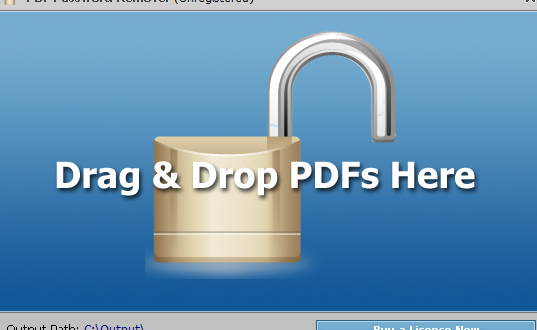Cara Membuka Password PDF Yang Dikunci Atau Diproteksi | Gadget2Reviews.Com – Pastinya ada beberapa alasan seseorang mengunci file PDF yang dibuatnya supaya tidak dapat di copy paste, di seleksi dan juga tidak dapat di print. Umumnya hal ini terkait dengan hak cipta dari si pemilik file PDF tersebut.
Apabila kalian mendapatkan file PDF atau e-book yang didownload dari internet, biasanya kalian akan melihat ciri-ciri sebagai berikut yang menandakan bahwa file PDF tersebut sudah diproteksi oleh pemiliknya.
- Ketika kalian membuka file PDF, akan keluar kotak dialog yang meminta kalian memasukan password.
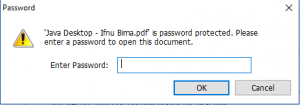
- Ketika sedang dibuka akan terlihat notifikasi Secured di belakang nama file PDF tersebut.
- Teks pada pdf tidak dapat diseleksi, meski terkadang ada yang bisa tetapi kalian tidak dapat melakukan copy paste.
- Apabila tidak diizinkan untuk dicetak, tentunya ketika kalian hendak ngeprint, tampilan menu print akan berwarna abu-abu (non-aktif).
Nah apabila kalian hendak membuka kunci atau password supaya file PDF atau e-book dapat kalian copy, diseleksi, ataupun diprint, silahkan simak beberapa cara berikut ini.
Baca juga : 2 Cara Memperbesar Ukuran File PDF di Android Tanpa Aplikasi
1. Membuka Password PDF Dengan Smallpdf (Online)
- Silahkan kalian buka link https://smallpdf.com/unlock-pdf
- Kemudian upload file PDF yang hendak kalian buka kuncinya pada kotak yang disediakan atau pilih Choose file.
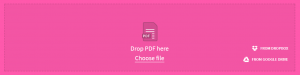
- Selain itu, kalian juga dapat memilih file PDF yang tersimpan pada akun Dropbox atau Google Drive kalian dengan cara mengklik icon Dropbox atau Google Drive.
- Setelah proses upload sokumen selesai, centang “I pinky swear that I …. “ lalu klik UNLOCK PDF. Silahkan tunggu beberapa saat.
- Apabila proses diatas sukses, makan akan keluar notifikasi seperti berikut.
- Silahkan kalian unduh file PDF yang telah terbuka kunci password-nya dengan cara klik Download File Now.
- Sekarang file PDF kalian telah berhasil dibuka tanpa ada permintaan untuk memasukan password lagi.
Akan tetapi pada beberapa kasus tertentu, file PDF sudah terenkripsi dengan password yang sangat kuat, jadi akan sangat sulit untuk dapat membuka kunci passwordnya. Apabila hal seperti itu terjadi, maka akan keluar notifikasi seperti berikut ini.
Jika hal ini terjadi maka, tidak ada yang dapat kalian lakukan terkecuali mengetahui password PDF nya.
Baca : Cara Mengunci Keyboard Laptop agar perangkat kalian tidak bisa digunakan oleh orang lain
2. Membuka Password Dengan PDF Password Remover
- Silahkan kalian unduh dan install PDF Password Remover.
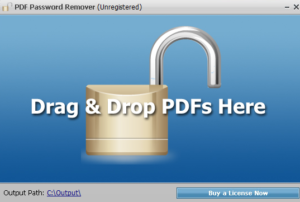
- Apabila sudah kalian install, lalu jalankan aplikasi tersebut.
- Upload file PDF yang hendak kalian buka passwordnya pada kotak yang tersedia atau dengan klik logo kunci lalu cari folder dimana kalian menyimpan file PDF terkunci.
- Tunggu proses upload sampai selesai maka file PDF kalian akan terbuka kunci password-nya dan secara otomatis tersimpan pada folder C:\Output.
- Sayangnya aplikasi PDF Password Remover ini telah tidak tersedia lagi untuk versi gratis nya. Kalian dapat mencari aplikasi PDF Password Remover dengan lisensi yang sudah banyak tersedia di internet.
Demikian artikel mengenai Cara Membuka Password PDF Yang Dikunci Atau Diproteksi.
 Gadget2Reviews.Com Berita Teknologi Terbaru, Tutorials, Tips dan Trik
Gadget2Reviews.Com Berita Teknologi Terbaru, Tutorials, Tips dan Trik